أبلغ الكثير من قرائنا أن إشعارات Gmail لا تظهر على هواتف Android. يمكن أن يكون هذا الأمر مقلقًا لأنه بدون إشعارات ، كيف ستعرف ما قاله العميل / المورد / أو رئيس العمل في الوقت المناسب؟ لا يمكنك أن تتوقع من تلقاء نفسك بأنه يجب عليك التحقق من رسائل البريد الإلكتروني. هذا هو السبب في ظهور ميزة دفع الإشعارات. تلك الأيام ولت منذ فترة طويلة.
دفع الإشعارات هي ميزة موجودة في الهواتف الذكية والأجهزة المحمولة. إنها رسائل تذكير أو تنبيهات تظهر عند ظهور حدث مهم ورسالة جديدة ونشاط على مواقع التواصل الاجتماعي وغير ذلك الكثير.
ولكن لحسن الحظ ، يمكنك تجربة العديد من الإصلاحات لإعادة الإشعارات إلى وضعها الطبيعي. إليك بعض الإصلاحات التي يمكنك تجربتها إذا لم تتلقى إشعارات Android كالمعتاد.
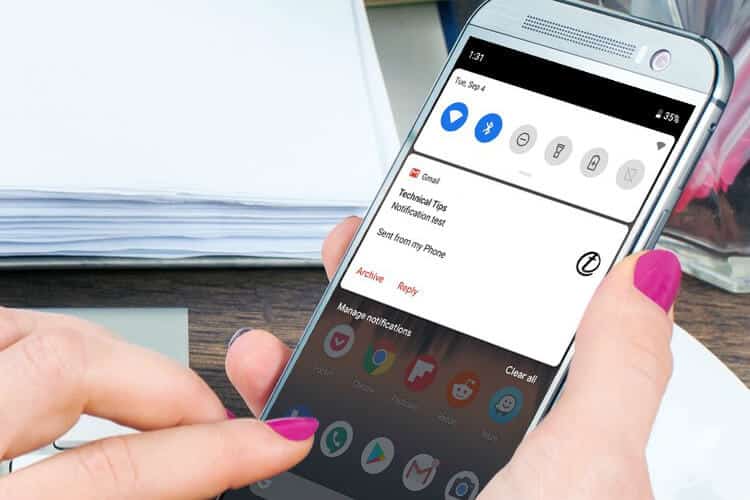
1. إعادة تشغيل هاتفك
تتمثل الخطوة الأولى في حل أي مشكلة تواجهها في التأكد من أنها ليست مشكلة مؤقتة. للقيام بذلك ، ستحتاج إلى إعادة تشغيل هاتفك. يؤدي القيام بذلك إلى وضع حد لجميع العمليات أو الخدمات الأساسية التي قد تعيق قدرة التطبيق على دفع الإشعارات.
سيؤدي ذلك أيضًا إلى تحديث المكونات الأساسية لهاتفك ، في حالة تعطل أيٍ منها أثناء المهمة.
2. راجع إعدادات إشعارات التطبيق
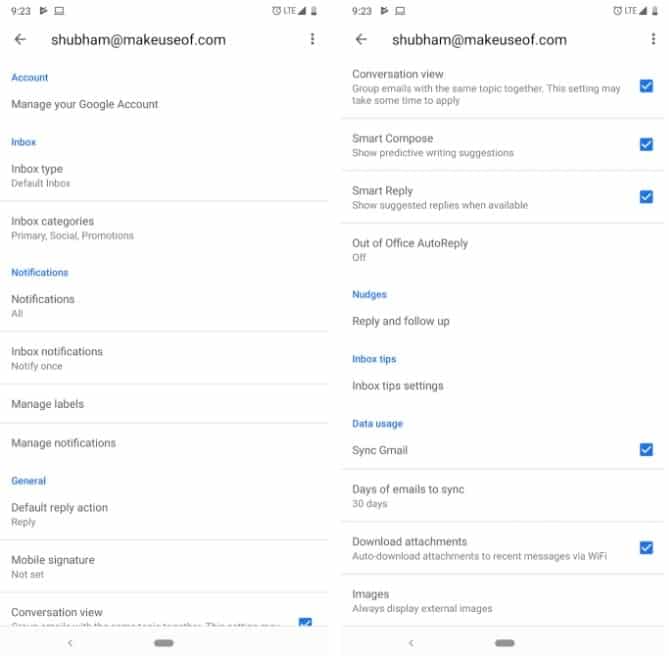
إذا لم تقم عملية إعادة تشغيل هاتفك بالمهمة ، فحاول مراجعة إعدادات الإشعارات للتطبيق المعني. تقدم غالبية التطبيقات الرئيسية مجموعة خاصة بها من تفضيلات الملكية لتعديل عدد المرات التي يمكنها فيها دفع التنبيهات ونوع الإشعارات التي تريدها وأكثر من ذلك.
على سبيل المثال ، يتيح لك Gmail إيقاف المزامنة تمامًا. لذلك تأكد من أنك لم تضغط على أي أزرار بطريق الخطأ لإغلاق هذه الميزة أثناء تصفح إعدادات التطبيق.
إذا لم تعثر على الإعدادات ذات الصلة في التطبيق ، فتأكد من التحقق من إعدادات إشعارات Android للتطبيق ضمن الإعدادات -> التطبيقات والإشعارات -> [اسم التطبيق] -> الإشعارات. يمتلك Android Oreo والأحدث نظام إشعارات منقح يتيح لك تغيير الإعدادات لأنواع مختلفة من التنبيهات.
3. تعطيل برامج تحسين البطارية
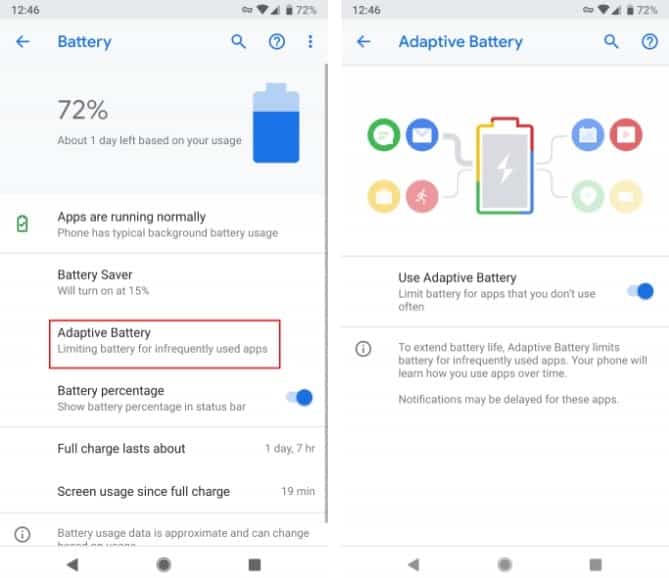
للحفاظ على عمر البطارية ومنع التطبيقات التي لا تستخدمها بانتظام من البقاء نشطةً في الخلفية ، بدأ Android في اعتماد تحسينات البرامج المستندة إلى الذكاء الاصطناعي. لكن الخوارزميات التي تشغلها ليست مثالية حتى الآن ويمكن أن تحدث الفوضى عندما تتجه تنبؤاتها نحو الطريق الخطأ.
واحدة من أكثر المشاكل شيوعا لهذا هو نظام الإشعارات. إذا كنت تواجه مشكلات ، فقم بتعطيل هذه الميزات لبضعة أيام.
في Android ، يمكنك تعطيل Adaptive Battery ضمن الإعدادات -> Battery لإيقاف تشغيل الميزة لجميع التطبيقات. ولكن هذا ربما مبالغة. بدلاً من ذلك ، يمكنك تعطيل تحسينات البطارية على أساس كل تطبيق من خلال زيارة الإعدادات -> التطبيقات والإشعارات -> [اسم التطبيق] -> متقدم -> البطارية -> تحسين البطارية.
4. تحقق من أدوات توفير الطاقة
تعمل بعض الشركات المصنّعة على بذل المزيد من التطوير كمن خلال إضافة المزيد من أدوات توفير الطاقة التي تحظر التطبيقات التي يعتقدون أنها غير مهمة تلقائيًا. لذا ، بالإضافة إلى حزم Google ، سيتعين عليك التحقق مما إذا كان هاتفك يأتي مع أي تحسينات داخلية أخرى.
على هواتف Xiaomi ، على سبيل المثال ، هناك تطبيق تم تحميله مسبقًا يسمى Security والذي يضم العديد من هذه الوظائف.
5. أعد تثبيت التطبيق أو انتظر التحديثات
في حال واجهتك مشاكل مع تطبيق واحد فقط ، فمن المحتمل أن يقوم المطور بطرح تحديث الأخطاء عن طريق إصدار تحديث. لهذه السيناريوهات ، لديك ثلاثة خيارات.
يمكنك إلغاء تثبيت التطبيق وإعادة تثبيته ، أو انتظار تحديث لإصلاح المشكلة ، أو العودة إلى إصدار قديم. إذا كنت ترغب في الحصول على إصدار قديم ، فيمكنك الانتقال إلى موقع ويب مثل APKMirror. ابحث عن التطبيق الذي تريد إعادة تثبيته ويمكنك تنزيل التطبيق في النسخة التي تبحث عنها.
6. تحقق من وضع عدم الإزعاج

يتم شحن معظم هواتف Android مع وضع عدم الإزعاج في متناول اليد. تم تصميم هذا لمنع جميع الإشعارات باستثناء تلك التي اخترت السماح لها. يميل مصممو النظام إلى وضع رمز التبديل في أماكن يمكن الوصول إليها بسهولة مثل “الإعدادات السريعة”. وبالتالي ، إذا لم تكن معتادًا على ذلك ، فهناك فرصة لإمكانية تشغيله عن طريق الخطأ.
توجه إلى الإعدادات وتحت الصوت أو الإشعارات (حسب جهاز Android المحدد) ، راجع وضع عدم الإزعاج. إذا لم تتمكن من العثور عليه في أي من هذه الأماكن ، فابحث عن Do Not Disturb Mode من خلال الشريط الموجود أعلى الإعدادات.
7. هل تم تمكين الوصول إلى البيانات في الخلفية؟
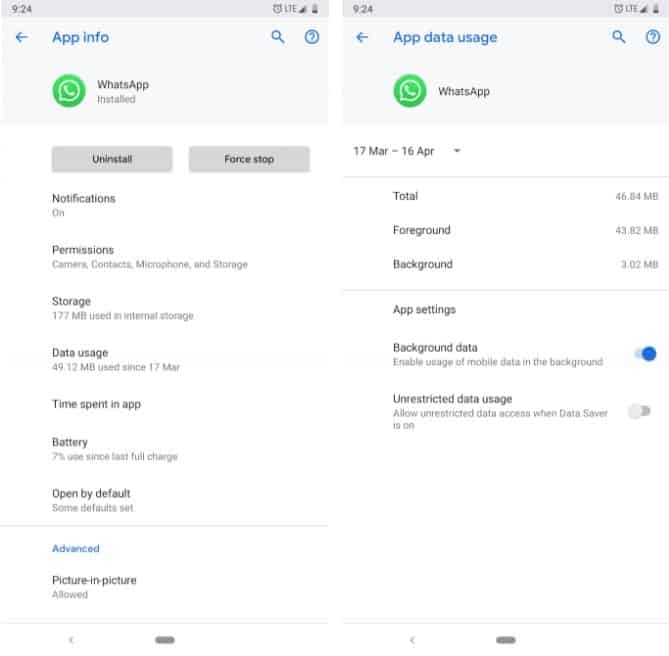
في Android Oreo والإصدارات الأحدث ، يمكنك إيقاف وصول التطبيقات إلى بيانات الجوال في الخلفية. على الرغم من أنك لم تقم بتبديل هذا الإعداد عن طريق الصدفة ، إلا أنه لا يزال من المفيد التحقق من أن ليس له علاقة بالمشكلات في الإشعارات. بعد كل شيء ، لا يوجد وصول إلى الإنترنت يجعل العديد من التطبيقات لا تعمل أساسا.
ستجد هذا الخيار في الإعدادات -> التطبيقات والإشعارات -> [اسم التطبيق] -> استخدام البيانات -> بيانات الخلفية.
8. هل تم تشغيل توفير البيانات؟
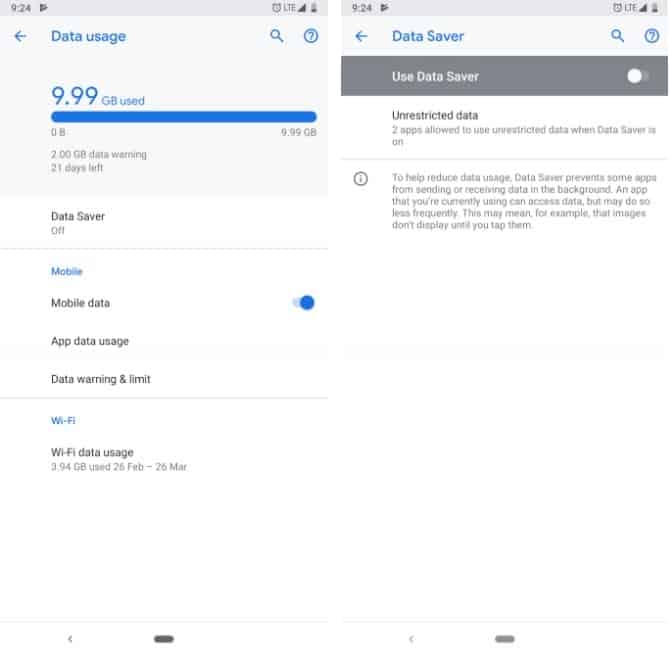
تتيح لك ميزة “توفير البيانات” تقييد كمية البيانات التي تستخدمها التطبيقات عندما لا تكون على شبكة Wi-Fi. يمكن أن يساعدك ذلك في توفير المال على فاتورة هاتفك المحمول ، ولكنه قد يتسبب أيضًا في تفويتك للإشعارات.
للتأكد بأن وضع توفير البيانات ليس هو الجاني هنا ، استخدم هاتفك بدونه لفترة من الوقت (إذا كنت قد قمت بتمكينه حاليًا). انتقل إلى الإعدادات -> الشبكة والإنترنت -> استخدام البيانات> توفير البيانات لإلقاء نظرة.
9. هل يُسمح للتطبيق بالعمل في الخلفية؟
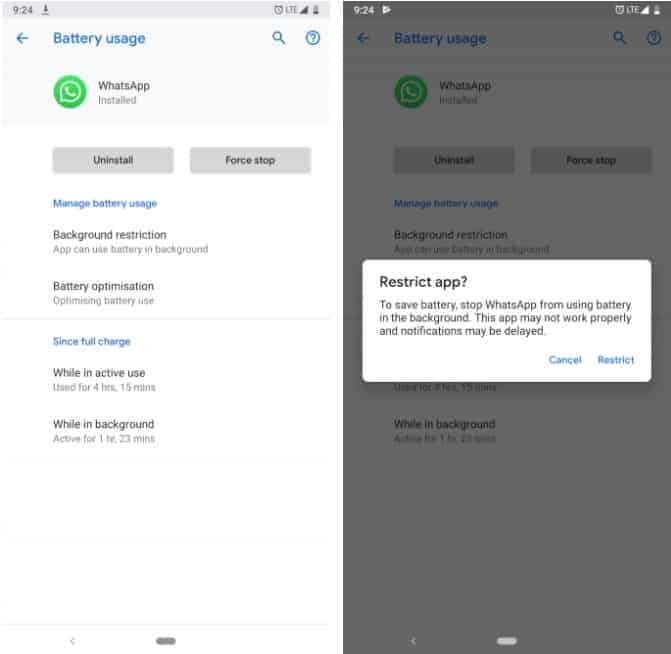
على Android Oreo وما فوقه ، لديك القدرة على إيقاف تشغيل التطبيقات تمامًا عندما لا تستخدمها بنشاط. يتم تضمين هذه الميزة لتعطيل التطبيقات التي تستهلك الكثير من عمر بطارية هاتفك. إنها بالتأكيد إضافة أنيقة تحمي عمر بطارية هاتفك من التطبيقات التي تم بناؤها بشكل سيء.
ومع ذلك ، قد يؤدي ذلك أيضًا إلى حدوث مشكلات في حالة تشغيل التطبيقات التي تهمك. لسوء الحظ ، يمكن لـ Android إجراء تغييرات على هذا من تلقاء نفسه إذا كان يعتقد أنه ضروري. يجب عليك مراجعة الإعداد للتطبيقات التي بها مشاكل في الإشعارات.
إنه موجود ضمن الإعدادات -> التطبيقات والإشعارات -> [اسم التطبيق] -> البطارية -> تقييد الخلفية.
10. تغيير فترات المزامنة يدويا
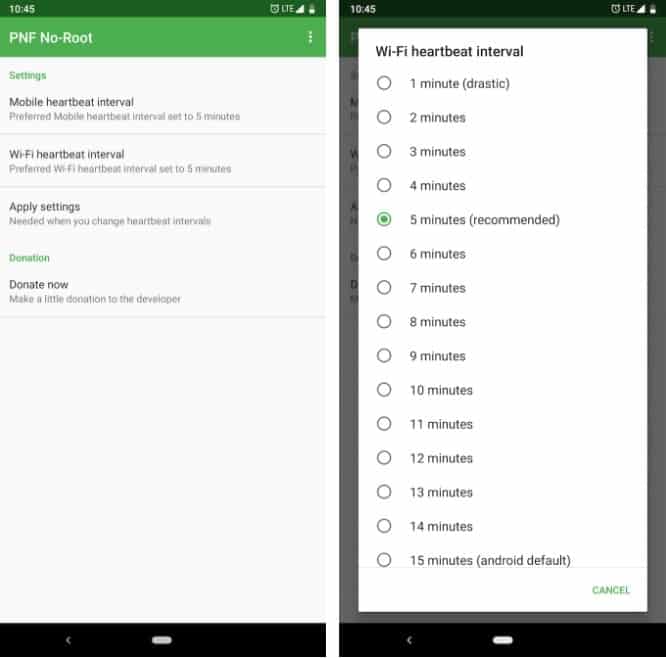
قامت Google بإزالة الوظيفة المدمجة التي يمكنك من خلالها تغيير فترات المزامنة على Android. لحسن الحظ ، يمكنك دائمًا الاعتماد على مطوري الطرف الثالث لتصعيد وتعبئة الفجوات. يتيح لك التطبيق الذي يحمل إسم Push Notification Fixer القيام بضبط توقيت المزامنة بأقل قدر من الضجة.
يمكنك تغيير المزامنة بشكل فردي لكل من خيار بيانات الجوال واتصالات Wi-Fi. يمكنك رفعه إلى 15 دقيقة (وهو الإعداد الافتراضي لنظام Android) وتقليصه لمدة دقيقة واحدة. لاحظ أن ضبط هذه التفضيلات سوف يؤثر سلبًا على عمر بطارية هاتفك.
تنزيل: Push Notification Fixer (مجانًا)
إتقان التعامل مع إشعارات هاتف Android
إذا كنت لا تزال غير قادر على استعادة إشعاراتك بعد كل هذه الخطوات ، فقد تكون مشكلة خاصة بالجهاز. في هذه الحالة ، من الأفضل التحقق من تحديثات البرامج أو الاتصال بالشركة المصنعة لهاتفك.
عندما تكتشف الجاني ، يجب أن تتعلم كيفية التحكم بدقة في الإشعارات على Android. القيام بذلك سيسمح لك بتخصيصها وتحرير حياتك من تلك الأصوات غير الضرورية. للقيام بذلك ، سوف تحصل على بعض النصائح والحيل لإتقان إشعارات Android.







